
Günlük bilgisayar kullanırken pek çok kere komut istemine işimiz düşmüştür. İster giriş seviyesinde bir kullanıcı olun isterseniz orta yada ileri düzeyde. Şu ana kadar konularımızda CMD ile ilgili konular paylaştık. Kimi zaman, Komut isteminde kullanılacak küçük kodlar kimi zamanda komut istemini kişiselleştirmek için bir kaç ayar. Örneğin; komut isteminde yazı rengi, arka plan rengi, yada yazı boyutu gibi. Bugünkü konumuzda da alışkanlıklarınıza yada kolayınıza gelecek ufak bir ipucu paylaşacağım.
Komut isteminde kopyala yapıştır özelliğini aç yada kapat.
Aslında şu anda varsayılan olarak CTRL tuş fonksiyonu açık olarak gelmekte. Ancak bu fonksiyon her ne kadar kullanıcıya kolaylık sağlasada bazı kullanıcılar bu özelliği istemeyebilirler. Yada herhangibi bir sebeple bu ayar bozulmuş olabilir ve CMD ekranında artık kopyaladığınız kod bloğunu CTRL ve Klavye kısa yolu ile yapıştıramayabilirsiniz. Ancak bunu düzeltmenin yolu çok basit. Aşağıdaki adımları takip edin lütfen:
Komut isteminde CTRL C ve CTRL V , yani kopyala ve yapıştır kısayolunu etkinleştirme yada kapatma.
1- Bu ayarı gerçekleştirebilmek için Komut istemini açın.
2- Komut istemi penceresinin üst kısmına sağ tıklayın. Özelliklere tıklayın.

3- Açılan pencerede “seçenekler” sekmesine tıklayın. CTRL tuşu kısa yollarını etkinleştir kutusuna bir tik atıp tamam butonuna tıklayın. CTRL tuş fonksiyonunu kullanmak istemiyorsanız kutucuktan tiki kaldırıp tamam butonuna tıklayın.

Alternatif olarak aşağıdaki yollarıda deneyebilirsiniz.
– Düzen Menüsünü Kullanma
-İlk olarak, başka bir uygulamadan, not defterinden, CMD’den veya tarayıcınızdan bir metin kopyaladıktan sonra, Komut İstemi Başlık çubuğuna sağ tıklayın ve Düzenle> Yapıştır seçeneğini seçin.
veya
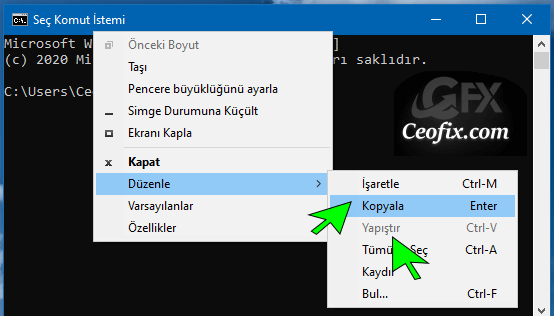
CMD’den bir metni kopyalamak için, metin bloğunu vurguladıktan sonra Düzenle> Kopyala seçeneğini seçin.
– Fareyi Kullanma
– Metni bir yerden kopyalayın. Ardından CMD ekranında sağ tıklayın ve kopyalanan metin otomatik olarak yapıştırılacaktır.
Bu kadar!
Komut İstemi Yazı Rengi Ve Boyutu Nasıl Değiştirilir
Komut İstemi Ekran Arka Plan Rengi Nasıl Değiştirilir
Başlat Sağtık Menüye Komut İstemi Nasıl Ayarlanır
Yayınlanma tarihi: 11 Ağu 2018- editlenme tarihi: 20-01-2022

Merhaba
söylediğinizi yaptım ama hala ctrl tuşunu kullanamıyorum. ctrl tuşunun herhangi bir komutunu yerine getirmiyor. Ne yapabilirim acaba
Pratikmiş gerçekten teşekkürler işime yaraycak
@Dursun doğan
rica ederim
Dediklerinizi harfiyen yaptım ama sizin gösterdiğiniz gibi seçeneklerde öyle bir seçenek yok ama bilgisayar 2013 yapımı olduğundan olabilr. Alternatif bir çözüm istiyorum lütfen!
@Batuhan
valla 2013 yapımı bir bilgisayarda kontrol ettim . O özellik var. Zaten bunun bilgisayar yapımı ile ilgisi yok. İŞletim sistemi ile ilgisi var. İşletim sistemi nedir? Winver ile bilgisayar işletim sisteminin görüntüsünü paylaşır mısın? https://www.ceofix.com/11129/windows-surumunu-nasil-bulurum/
@Nimet Tuba Öz
Peki ama sitenizde cevap olarak fotoğraf ile paylaşamıyorum fakat whatsapp ya da mesenger verebilirseniz ya da başka bir uygulama oradan paylaşabilirim.
@Batuhan
hızlı resim yükleye upload edebilirsin , yada facebook, twitter gibi soyal ağlardan resim gönderebilirsin veya ceofix@gmail.com mail adresine resim gönderebilirsin.
Çok güzel ipuçları paylaşıyorsunuz , eskiden bu ayar otomatik gelmiyordu en nihayetinde uyanmışlar, elinize sağlık
@Serdar turgutlu
Rica ederim. Evet otomatik olarak CMD ‘de kopyala yapıştır açık gelse de sevmeyenlere olabilir.
Okadar senedir Komut istemi kullanıyorum böyle bir özellik olduğunu ilk defa öğrendim , teşekürler.
@Şahin furkan
Rica ederim. bazen ufak ayrıntılar gözden kaçıyor
Cok teşekürler , bende nedense Ctrl tuşu pasifmiş işin garibi uzun süre araştırmama rağmen çözümünü bulamamıştım , Allah razı olsun
@Aytaç bakır
büyük ihtimalle çocuklar oynamıştır. cümlemizden inşallah.